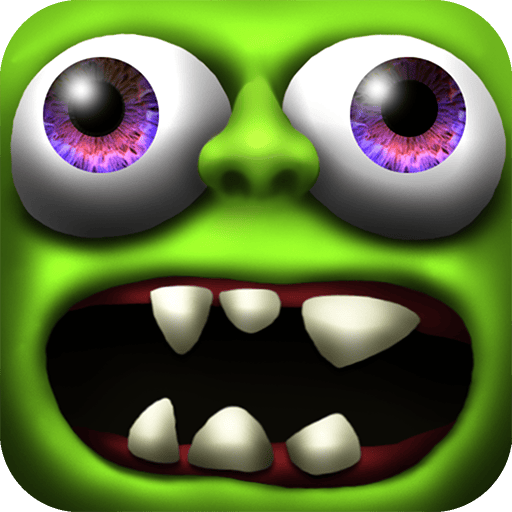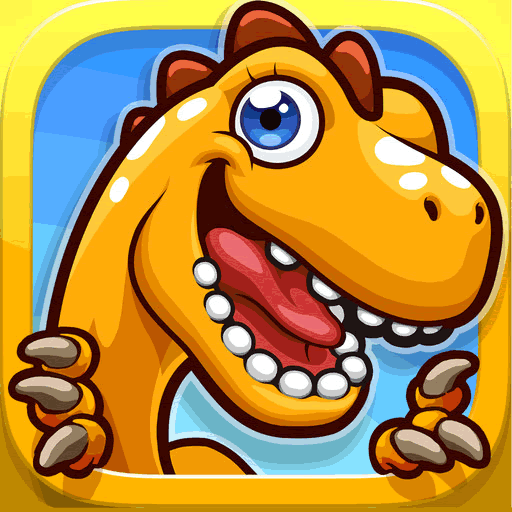梦幻西游怎么变黑白了
2024-07-19 11:57:12作者:饭克斯
01智能对象与黑白转换
首先在Photoshop中打开一张照片,。在图层面板中会看到“背景”图层,在其中“背景”文字上点击鼠标右键,在菜单中选择”转换为智能对象“,它会变成名为”图层0“的智能对象,在菜单中选择“滤镜>CameraRaw滤镜...”,进入插件的界面,在基本面板中,我将处理方式设置为“黑白”,然后调整下面参数:曝光+2.5、对比度+44、阴影+97、白色-38,并将纹理和清晰度双双提升,得到了大致满意的效果。
02指向性调整
所谓“指向性调整”,就是针对之后调色进行的调整,我进入fx效果面板,调整了剪裁后晕影(也就是暗角),将数量设置为-49来压暗四角,调整中点、圆度和羽化,来让暗角达到我需要的要求。然后点击CameraRaw界面上方的径向滤镜图标,沿着人物建立一个径向滤镜,将范围选择为外部,并对除了人物的其他区域进行压暗,还把纹理和清晰度下降,让周围锐度下降,导致人物更加突出。
03添加色调
现在我就可以放心添加自己预想的色调了,我进入分离色调面板,按照上一篇文章的知识,直接给高光添加一个色相45、饱和度16的黄色调,并给阴影添加色相174、饱和度5的蓝绿色,完成调整,点击确定回到Photoshop主界面。照片处理完成,可以看到图层面板中出现了一个智能滤镜,我可以随时双击“CameraRaw滤镜”字样回到刚才界面中进行重复处理。
展开全文